Logic Proユーザガイド
- ようこそ
-
- アレンジの概要
-
- リージョンの概要
- リージョンを選択する
- リージョンの一部を選択する
- リージョンをカット、コピー、およびペーストする
- リージョンを移動する
- ギャップを追加する/取り除く
- リージョンの再生をディレイする
- リージョンをループさせる
- リージョンを繰り返す
- リージョンのサイズを変更する
- リージョンをミュートする/ソロにする
- リージョンをタイムストレッチする
- オーディオリージョンを逆方向にする
- リージョンを分割する
- MIDIリージョンをデミックスする
- リージョンを結合する
- トラック領域でリージョンを作成する
- Mac用Logic Proのトラック領域でオーディオリージョンのゲインを変更する
- トラック領域でオーディオリージョンをノーマライズする
- MIDIリージョンのエイリアスを作成する
- 繰り返しのMIDIリージョンをループに変換する
- リージョンの色を変更する
- オーディオリージョンをサンプラー音源のサンプルに変換する
- リージョン名を変更する
- リージョンを削除する
- グルーブテンプレートを作成する
-
- Smart Controlの概要
- マスターエフェクトのSmart Controlを表示する
- Smart Controlのレイアウトを選択する
- MIDIコントローラの自動割り当て
- スクリーンコントロールを自動的にマップする
- スクリーンコントロールをマップする
- マッピングパラメータを編集する
- パラメータマッピンググラフを使用する
- スクリーンコントロールのプラグインウインドウを開く
- スクリーンコントロールの名前を変更する
- アーティキュレーションIDを使ってアーティキュレーションを変更する
- ハードウェアコントロールをスクリーンコントロールにアサインする
- Smart Controlの編集内容と保存されている設定を比較する
- アルペジエータを使う
- スクリーンコントロールの動きを自動化する
-
- 概要
- ノートを追加する
- スコアエディタでオートメーションを使う
-
- 譜表スタイルの概要
- トラックに譜表スタイルを割り当てる
- 譜表スタイルウインドウ
- 譜表スタイルを作成する/複製する
- 譜表スタイルを編集する
- 譜表と声部を編集する/パラメータを割り当てる
- Mac用Logic Proの譜表スタイルウインドウで譜表または声部を追加する/削除する
- Mac用Logic Proの譜表スタイルウインドウで譜表または声部をコピーする
- プロジェクト間で譜表スタイルをコピーする
- 譜表スタイルを削除する
- 声部と譜表に音符を割り当てる
- 多声部のパートを別々の譜表に表示する
- スコア記号の割り当てを変更する
- 譜表をまたいで音符を連桁にする
- ドラム記譜用にマッピングされた譜表スタイルを使う
- 定義済みの譜表スタイル
- スコアを共有する
-
-
- キーコマンドの概要
- キーコマンドをブラウズする/読み込む/保存する
- キーコマンドを割り当てる
- キーコマンドをコピーする/プリントする
-
- グローバルコマンド
- グローバルコントロールサーフェスコマンド
- さまざまなウインドウ
- オーディオファイルを表示しているウインドウ
- メインウインドウのトラックとさまざまなエディタ
- さまざまなエディタ
- タイムルーラのある表示
- オートメーションのある表示
- メインウインドウのトラック
- Live Loopsグリッド
- ミキサー
- MIDIエンバイロメント
- ピアノロール
- スコアエディタ
- イベントエディタ
- ステップエディタ
- ステップシーケンサー
- プロジェクトオーディオ
- オーディオファイルエディタ
- スマートテンポエディタ
- ライブラリ
- Sampler
- Drum Machine Designer
- ステップインプットキーボード
- Smart Control
- ツールメニュー
- コントロールサーフェスのインストールウインドウ
- Touch Barのショートカット
-
-
- 用語集
- 著作権

Logic Pro for MacのPitch Shifterの概要
Pitch Shifterを使うと、ピッチをシフトした信号とオリジナルの信号を簡単に組み合わせることができます。Pitch Shifterを使うを参照してください。
プロジェクトにPitch Shifterを追加するには、チャンネルストリップのオーディオエフェクトプラグインメニューで「Pitch」>「Pitch Shifter」と選択します。Logic Pro for Macでプラグインを追加する/削除する/移動する/コピーするを参照してください。
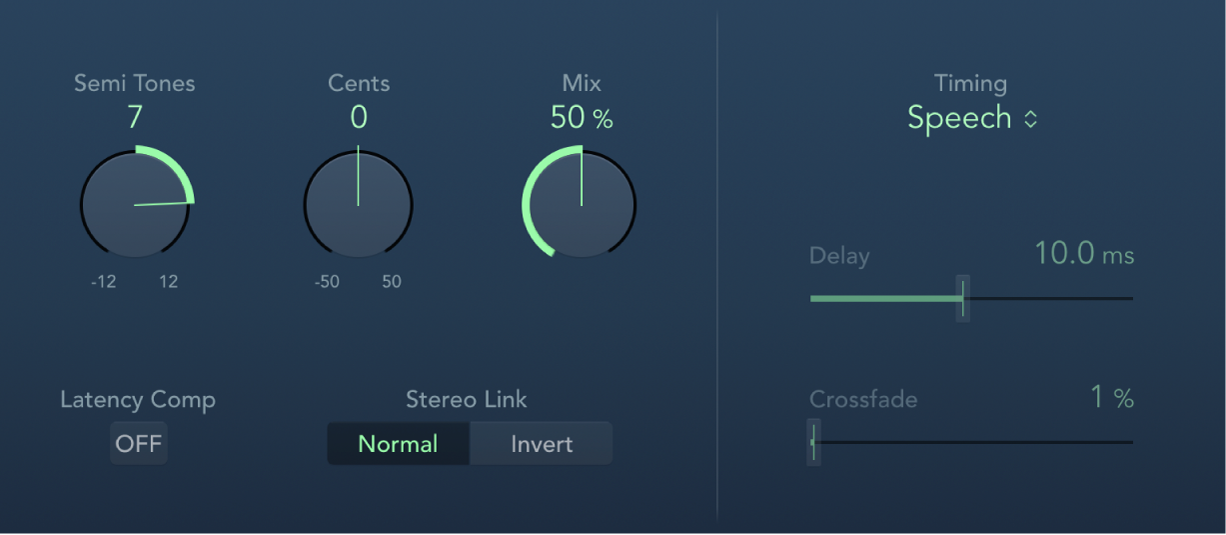
Pitch Shifterのパラメータ
「Semi Tones」ノブ/フィールド: ピッチシフトの値を半音単位で設定します。
「Cents」ノブ/フィールド: ピッチシフトの値のデチューンをセント(半音の1/100)単位で設定します。
「Mix」ノブ/フィールド: エフェクト信号と元の信号のバランスを設定します。
「Latency Comp」ボタン: 特定の種類のソース素材で、一部のアルゴリズムによって発生するディレイを補正したい場合にオンにします。
「Stereo Link」ボタン: 「Normal」をクリックすると、ソースステレオ信号が保持されます。「Invert」をクリックすると、ステレオチャンネルの信号が入れ替わり(反転し)、右チャンネルの処理が左チャンネルで、左チャンネルの処理が右チャンネルで行われます。
「Timing」ポップアップメニュー: タイミングがどのように取り出されるかを決定するアルゴリズムを選択します。
Drums: 元の信号のグルーブ感(リズム感)が保たれます。
Speech: 信号のリズムと響きのバランスを調整します。話し声やラップなど、複雑な信号に向いています。また、リズムギターのような「混成」信号にも適しています。
Vocals: イントネーションが変更されずに残るので、ストリングパッドなど、和声的または旋律的な音楽に向いています。
manual: 「Delay」、「Crossfade」、「Stereo Link」の各パラメータの設定が使用されます。
Pitch Tracking: 入力オーディオ素材のピッチを追随します。
注記: 以下のパラメータは、「Timing」ポップアップメニューで「Manual」を選択した場合にのみ有効です。
「Delay」スライダ/フィールド: 入力信号に適用するディレイの量を設定します。信号を効果的にピッチシフトするには、入力信号の周波数が低ければ、その分ディレイの値を高く(ディレイタイムを長く)設定する必要があります。
「Crossfade」スライダ/フィールド: 入力信号の解析範囲を設定します。元の信号に対するパーセンテージで指定します。